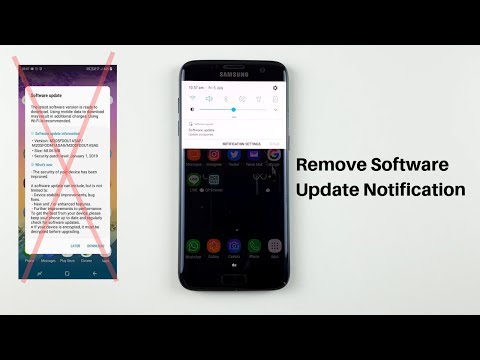
Conţinut
Telefonul dvs. are probleme cu notificările de actualizare care nu vor dispărea, chiar și după instalarea unei actualizări de sistem? Aflați cum să vă descurcați în această postare. Știm că această problemă nu apare doar pe Galaxy S8 Plus, deci asigurați-vă că urmați și sugestiile noastre, chiar dacă aveți o unitate Samsung Galaxy diferită.
Samsung S8 Plus păstrează notificarea de actualizare nu va dispărea (notificare de actualizare persistentă)
Bună, am un Samsung Galaxy S8 Plus. Problema pe care o am este că îmi spune să instalez o actualizare de software pe care am făcut-o și a spus că actualizarea a fost instalată, dar apoi a apărut din nou o notificare care spune că trebuie să instalez o actualizare de software, așa că am făcut-o și din nou a spus că actualizarea a fost instalată, dar apoi a apărut din nou notificarea. Una peste alta, am făcut 4 actualizări de software acum, iar notificarea tot nu va dispărea.
Soluţie: Dacă sunteți sigur că telefonul a făcut actualizarea cu succes, dar notificarea de actualizare continuă să revină, este posibil să existe o problemă cu memoria cache a sistemului. Încercați să ștergeți partiția cache unde este păstrată memoria cache a sistemului pentru a vedea dacă aceasta va rezolva problema. Iată cum:
- Opriți dispozitivul.
- Țineți apăsate tasta de creștere a volumului și tasta Bixby, apoi țineți apăsată tasta de pornire.
- Când se afișează sigla verde verde, eliberați toate tastele („Instalarea actualizării sistemului” va apărea timp de aproximativ 30 - 60 de secunde înainte de a afișa opțiunile din meniul de recuperare a sistemului Android).
- Apăsați tasta de reducere a volumului de mai multe ori pentru a evidenția „ștergeți partiția cache”.
- Apăsați butonul de alimentare pentru a selecta.
- Apăsați tasta de reducere a volumului până când este afișat „da” și apăsați butonul de pornire.
- Când partiția de ștergere cache este finalizată, este afișat „Repornirea sistemului acum”.
- Apăsați tasta de pornire pentru a reporni dispozitivul.
Dacă ștergerea partiției cache nu va ajuta, readuceți software-ul telefonului la valorile implicite cu resetarea din fabrică. S-ar putea să existe o eroare software care să declanșeze notificarea de actualizare persistentă. Luați în considerare revenirea tuturor setărilor la starea lor din fabrică pentru a remedia problema.
- Creați o copie de rezervă a datelor dvs.
- Opriți dispozitivul.
- Țineți apăsate tasta de creștere a volumului și tasta Bixby, apoi țineți apăsată tasta de pornire.
- Când se afișează sigla verde verde, eliberați toate tastele („Instalarea actualizării sistemului” va apărea timp de aproximativ 30 - 60 de secunde înainte de a afișa opțiunile din meniul de recuperare a sistemului Android).
- Apăsați tasta de reducere a volumului de mai multe ori pentru a evidenția „ștergeți datele / resetarea din fabrică”.
- Apăsați butonul de alimentare pentru a selecta.
- Apăsați tasta de reducere a volumului până când este evidențiat „Da - ștergeți toate datele utilizatorului”.
- Apăsați butonul de alimentare pentru a selecta și a începe resetarea principală.
- După finalizarea resetării principale, este evidențiat „Reboot system now”.
- Apăsați tasta de pornire pentru a reporni dispozitivul.
Faceți upgrade la sistemul de operare Android sau contactați Samsung
În cazul în care problema revine după o resetare din fabrică, cel mai probabil motiv este legat de software. Aveți două opțiuni în această situație: una este să blocați versiunea anterioară Android și cealaltă este să obțineți ajutorul Samsung.
Intermitentul nu este acceptat oficial de Samsung și poate pune dispozitivul în pericol. Dacă doriți să vedeți dacă intermitentul versiunii mai vechi de Android va remedia problema, faceți-o pe propriul risc.
Cu toate acestea, vă recomandăm să rămâneți în siguranță primind în schimb ajutor de la Samsung. Asigurați-vă că îi contactați mai întâi, astfel încât să puteți stabili o reparație sau o înlocuire.


